Mặc định trang bắt đầu Safari trên iPhone hiển thị nhiều thông tin như trang web yêu thích, Reading list trên Safari,... Tuy nhiên việc hiển thị quá nhiều nội dung trên trang bắt đầu Safari không cần thiết, có thể làm rối mắt người dùng. Dưới đây là hướng dẫn làm gọn trang bắt đầu Safari trên iPhone.
Hướng dẫn làm gọn trang bắt đầu Safari trên iPhone
Bước 1:
Tại giao diện Safari bạn mở trang đầu và kéo xuống bên dưới nhấn vào nút Sửa để thực hiện. Khi đó bạn sẽ thấy các mục nội dung đang hiển thị trên trang mở đầu Safari iPhone.
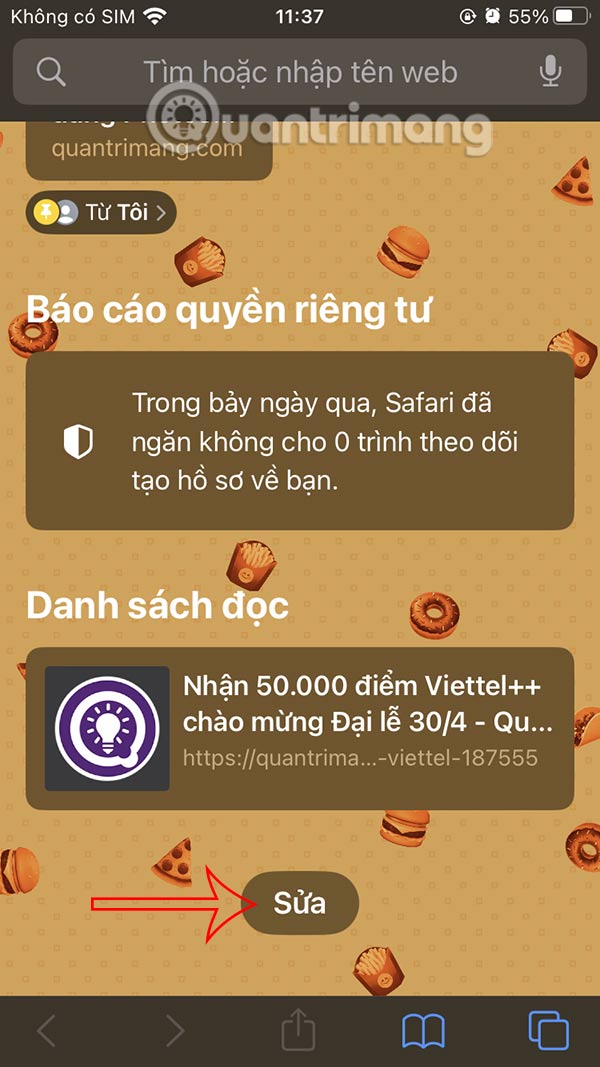
Các mục hiển thị gồm:
- Favorites (Mục ưa thích): Kích hoạt tùy chọn này sẽ cho phép hiển thị các mục từ danh sách mục ưa thích của bạn (chẳng hạn như dấu trang).
- Frequently Visited (Thường xuyên truy cập): Tùy chọn này hiển thị danh sách các trang web mà bạn truy cập thường xuyên.
- Shared With You (Được chia sẻ): Tùy chọn này hiển thị danh sách các mục được chia sẻ với bạn từ những người khác thông qua ứng dụng Messages.
- Privacy Report (Báo cáo quyền riêng tư): Mục này hiển thị một báo cáo về số lượng trình theo dõi mà Safari đã chặn gần đây.
- Siri Suggestions (Đề xuất từ Siri): Tính năng này hiển thị các đề xuất từ Siri liên quan đến những gì có trong lịch sử và dấu trang của bạn.
- Reading List (Danh sách Đọc): Phần này hiển thị các mục từ Danh sách đọc của bạn.
- Tab iCloud: Tùy chọn này hiển thị các tab Safari được đồng bộ hóa trên iCloud từ các thiết bị khác của bạn.
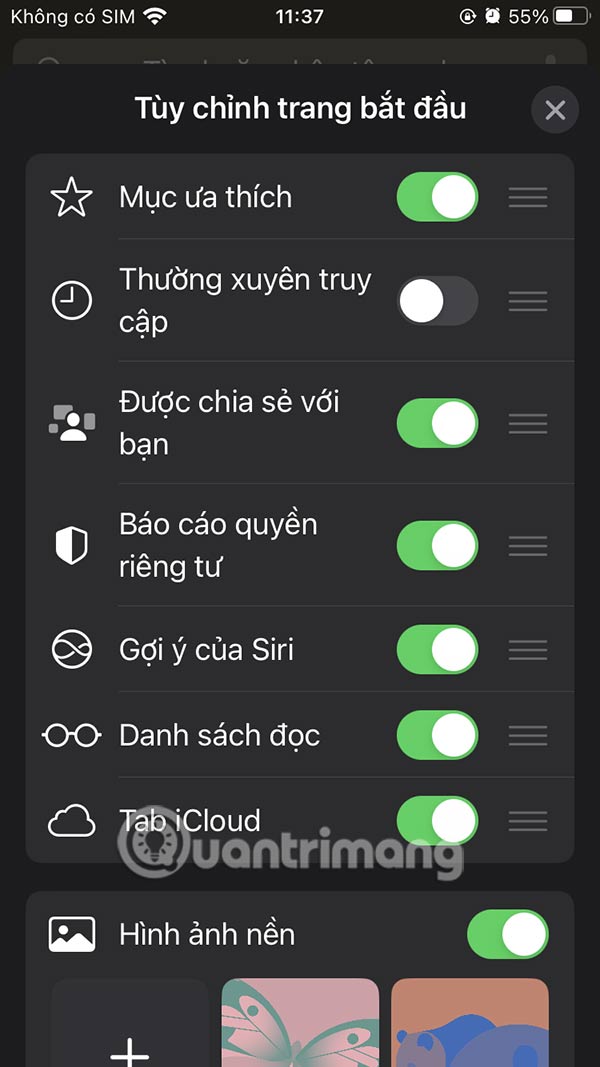
Bước 2:
Tại giao diện các lựa chọn này người dùng có thể thay đổi thứ tự hiển thị các mục nội dung trong giao diện trang đầu tiên Safari.
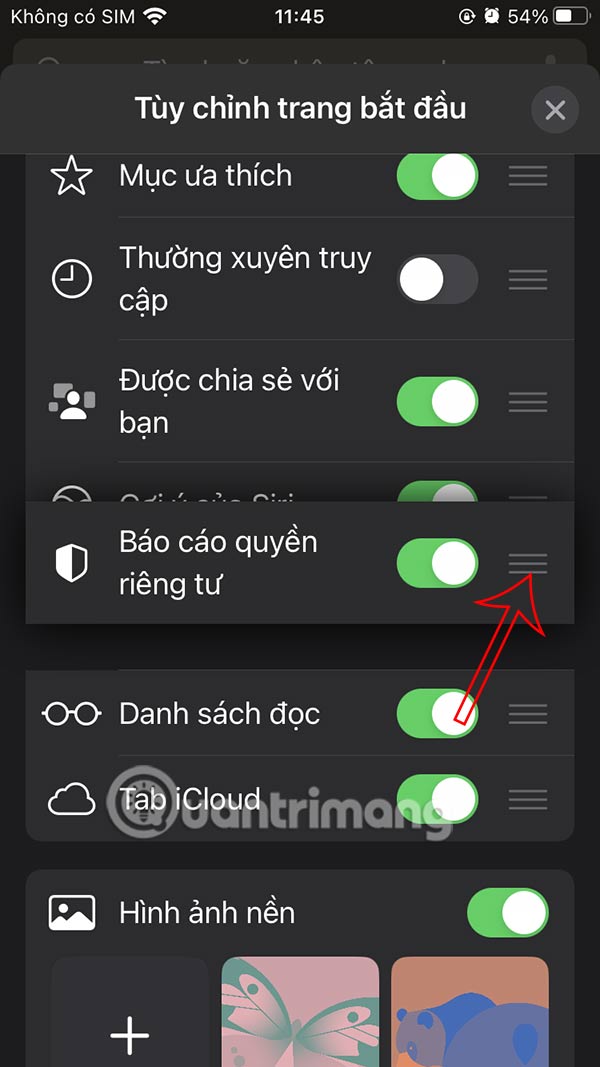
Bước 3:
Để làm gọn trang bắt đầu Safari trên iPhone bạn cần tắt nút hiển thị nội dung đó là được.
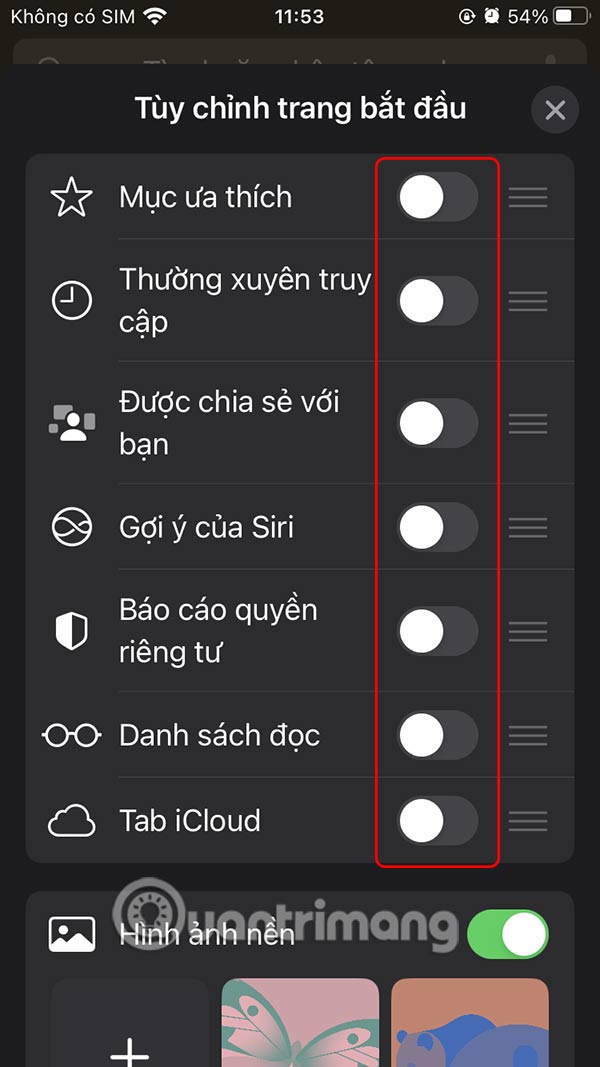
Kết quả trang bắt đầu Safari trên iPhone đã được làm gọn như hình dưới đây.
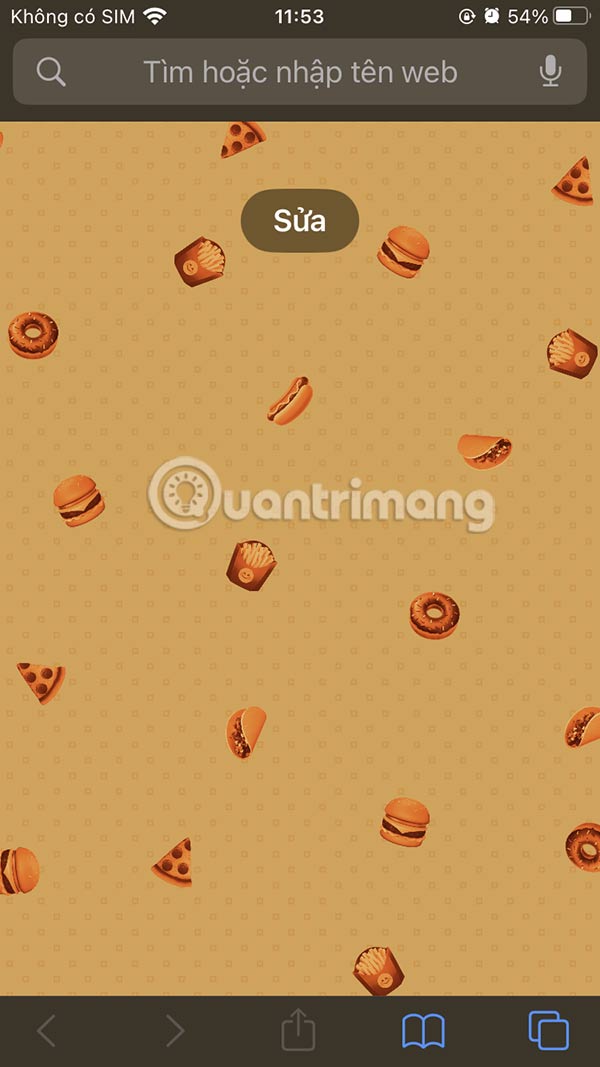
 Công nghệ
Công nghệ  AI
AI  Windows
Windows  iPhone
iPhone  Android
Android  Học IT
Học IT  Download
Download  Tiện ích
Tiện ích  Khoa học
Khoa học  Game
Game  Làng CN
Làng CN  Ứng dụng
Ứng dụng 



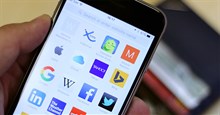

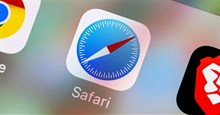
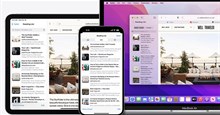
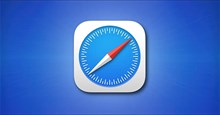










 Linux
Linux  Đồng hồ thông minh
Đồng hồ thông minh  macOS
macOS  Chụp ảnh - Quay phim
Chụp ảnh - Quay phim  Thủ thuật SEO
Thủ thuật SEO  Phần cứng
Phần cứng  Kiến thức cơ bản
Kiến thức cơ bản  Lập trình
Lập trình  Dịch vụ công trực tuyến
Dịch vụ công trực tuyến  Dịch vụ nhà mạng
Dịch vụ nhà mạng  Quiz công nghệ
Quiz công nghệ  Microsoft Word 2016
Microsoft Word 2016  Microsoft Word 2013
Microsoft Word 2013  Microsoft Word 2007
Microsoft Word 2007  Microsoft Excel 2019
Microsoft Excel 2019  Microsoft Excel 2016
Microsoft Excel 2016  Microsoft PowerPoint 2019
Microsoft PowerPoint 2019  Google Sheets
Google Sheets  Học Photoshop
Học Photoshop  Lập trình Scratch
Lập trình Scratch  Bootstrap
Bootstrap  Năng suất
Năng suất  Game - Trò chơi
Game - Trò chơi  Hệ thống
Hệ thống  Thiết kế & Đồ họa
Thiết kế & Đồ họa  Internet
Internet  Bảo mật, Antivirus
Bảo mật, Antivirus  Doanh nghiệp
Doanh nghiệp  Ảnh & Video
Ảnh & Video  Giải trí & Âm nhạc
Giải trí & Âm nhạc  Mạng xã hội
Mạng xã hội  Lập trình
Lập trình  Giáo dục - Học tập
Giáo dục - Học tập  Lối sống
Lối sống  Tài chính & Mua sắm
Tài chính & Mua sắm  AI Trí tuệ nhân tạo
AI Trí tuệ nhân tạo  ChatGPT
ChatGPT  Gemini
Gemini  Điện máy
Điện máy  Tivi
Tivi  Tủ lạnh
Tủ lạnh  Điều hòa
Điều hòa  Máy giặt
Máy giặt  Cuộc sống
Cuộc sống  TOP
TOP  Kỹ năng
Kỹ năng  Món ngon mỗi ngày
Món ngon mỗi ngày  Nuôi dạy con
Nuôi dạy con  Mẹo vặt
Mẹo vặt  Phim ảnh, Truyện
Phim ảnh, Truyện  Làm đẹp
Làm đẹp  DIY - Handmade
DIY - Handmade  Du lịch
Du lịch  Quà tặng
Quà tặng  Giải trí
Giải trí  Là gì?
Là gì?  Nhà đẹp
Nhà đẹp  Giáng sinh - Noel
Giáng sinh - Noel  Hướng dẫn
Hướng dẫn  Ô tô, Xe máy
Ô tô, Xe máy  Tấn công mạng
Tấn công mạng  Chuyện công nghệ
Chuyện công nghệ  Công nghệ mới
Công nghệ mới  Trí tuệ Thiên tài
Trí tuệ Thiên tài